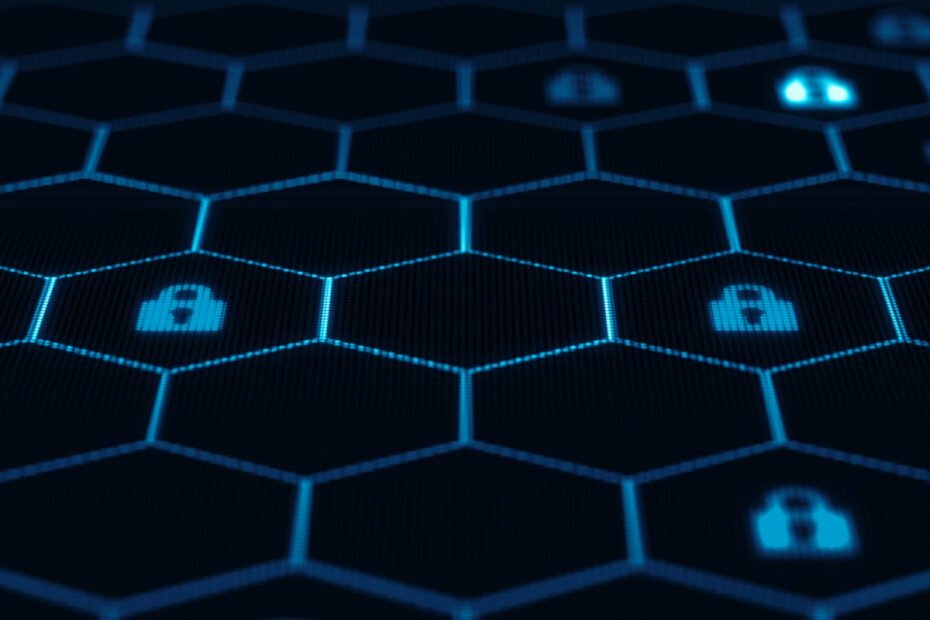Это программное обеспечение будет поддерживать ваши драйверы в рабочем состоянии, тем самым защищая вас от распространенных компьютерных ошибок и сбоев оборудования. Проверьте все свои драйверы сейчас за 3 простых шага:
- Скачать DriverFix (проверенный файл загрузки).
- Нажмите Начать сканирование найти все проблемные драйверы.
- Нажмите Обновите драйверы чтобы получить новые версии и избежать сбоев в работе системы.
- DriverFix был загружен 0 читатели в этом месяце.
В эпоху, когда мы зависим от технологий и используем технологии для большинства наших повседневных задач Конфиденциальность стало серьезной проблемой для ИТ-пользователей. Большой проблемой является несанкционированный доступ к веб-камере, позволяющий другим людям следить за вами и вашими действиями.
Такие сайты, как shodan.io имеют привычку открывать уязвимые потоки веб-камер в надежде привлечь внимание пользователей к неправильному использованию настроек конфиденциальности на различных устройствах, подключенных к Интернету.
В сегодняшней статье мы рассмотрим различные способы отслеживания, контроля и ограничения использования веб-камеры на машинах под управлением Windows 10.
1. Настройки приложения
Первая линия защиты при использовании веб-камеры обычно встроена в Настройки / Параметры раздел, который есть в большинстве приложений, у которых есть возможность получить к нему доступ.
Например, в меню настроек Skype есть несколько вариантов того, какие контакты могут получить доступ к вашей веб-камере и общему экрану. Функции, найденные здесь, очень ограничены в отношении Конфиденциальность но некоторые приложения предлагают больше возможностей, чем другие.

2. Настройки конфиденциальности Windows 10
Windows 10 предлагает больший контроль, чем предыдущие версии, над устройствами, подключенными к компьютерам, и представляет эти параметры в очень простом и интуитивно понятном интерфейсе. Чтобы получить к ним доступ, просто откройте Стартовое меню и выберите Настройки. Нажми на Конфиденциальность раздел и перейдите в Камера параметры на левой панели.

Здесь вы найдете список приложений, которые имеют доступ к вашей веб-камере, а также элементы управления для включения или отключения указанного доступа. В верхней части окна у вас также есть главный переключатель, который отключает доступ к камере для всех перечисленных приложений.
Обратите внимание, что здесь перечислены не все установленные приложения. Например, у меня есть Skype и Yahoo! Установлен мессенджер, приложения с доступом к камере, и их здесь нет. Здесь представлены в основном приложения, установленные из Магазина Windows, поэтому имейте это в виду при просмотре своего настройки конфиденциальности.
3. Отключить или отключить веб-камеру
Хороший способ управлять веб-камерой - отключить или отсоединить ее от компьютера. Да, это грубый метод, но он более надежен, чем контроль использования отдельных приложений, которые могут быть уязвимы для программных атак.
Самый простой способ отключить вебкамера можно просто отсоединить от машины, если вы используете USB-камеру. Но если ваша веб-камера встроена, отключить ее не так-то просто. Вместо этого вы можете отключить его, щелчок правой кнопкой мыши на Кнопка меню "Пуск" и выбирая Диспетчер устройств. В появившемся окне разверните Устройства обработки изображений группа, щелкните правой кнопкой мыши на вашем устройстве с камерой и выберите Запрещать.

Проблема с этим методом заключается в том, что это также программное решение, которое при правильных условиях и правильными людьми можно обойти. Это будет сложнее, чем найти уязвимости в отдельных приложениях, но шанс все же есть.
Некоторые компьютеры со встроенными веб-камеры есть возможность отключить их из BIOS, метод аналогичен физическому отключению оборудования. Для этого вам нужно будет проконсультироваться с инструкциями к своим машинам, так как все они разные.
4. Закройте свою веб-камеру
Этот вариант предназначен для людей более параноидальных, чем другие, и на самом деле я попадаю в эту категорию. Лучший способ предотвратить доступ к «глазам» вашего компьютера - это закрыть их. Доступно множество коммерческих решений, таких как Eyebloc Cover или C-слайд но платить за то, что легче исправить самостоятельно, я не понимаю.
Самое простое решение, которое я нашел и которым я использовал много лет, - это просто наклеить кусок черной изоляционной ленты на объектив веб-камеры. Он даже не обязательно должен быть изолентой или черным. Вы можете использовать практически все тонкое, липкое и непрозрачное, от цветной упаковочной ленты до липких заметок, медицинских повязок и даже кусочка жевательной резинки, если паранойя обнаружит вас неподготовленным.